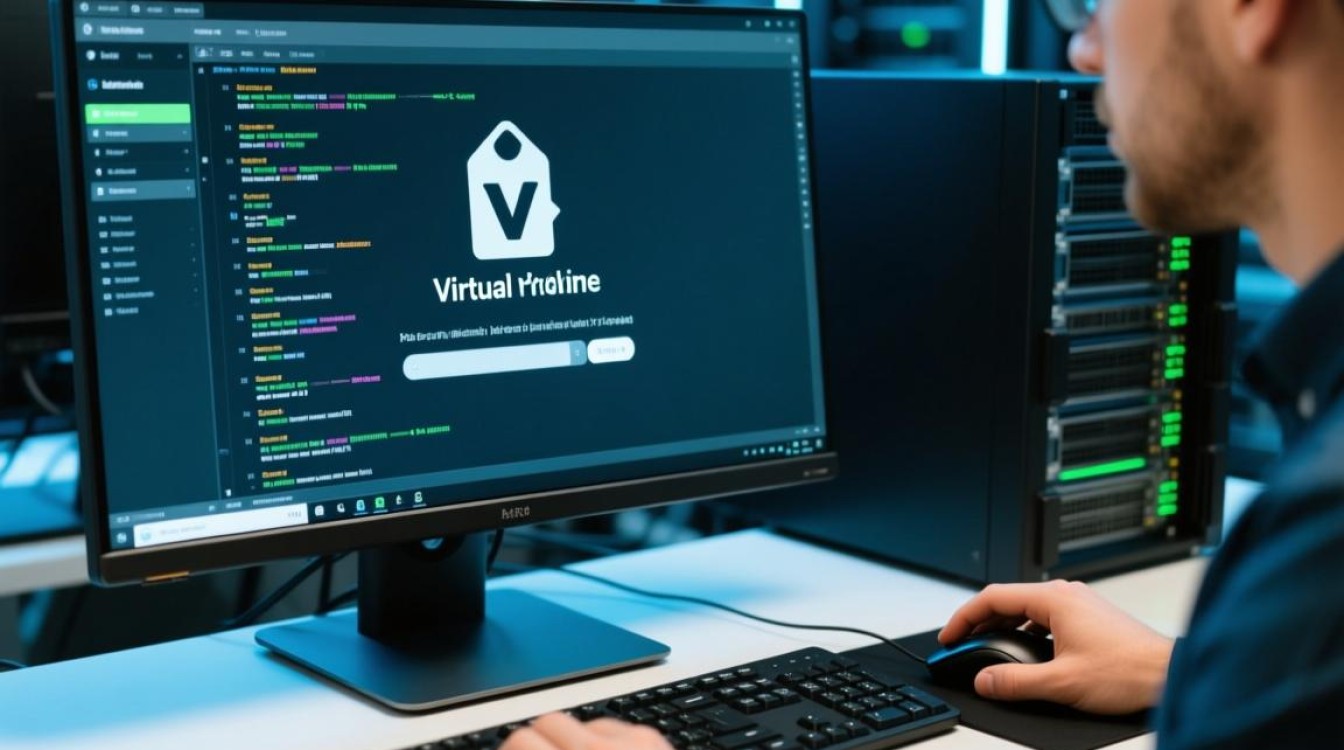开虚拟机假死的常见表现与初步判断
虚拟机假死是指虚拟机系统在运行过程中出现界面卡顿、无响应、操作延迟显著增加,甚至完全无法交互的状态,但主机系统(物理机)仍正常运行,这种现象通常表现为鼠标指针在虚拟机窗口内持续显示忙碌状态、任务管理器进程无响应、应用程序长时间无法打开或关闭,且重启虚拟机需要较长时间,用户可能误以为是系统崩溃,但通过主机任务管理器观察,会发现虚拟机进程(如VMware、VirtualBox的进程)仍在运行,未完全终止。
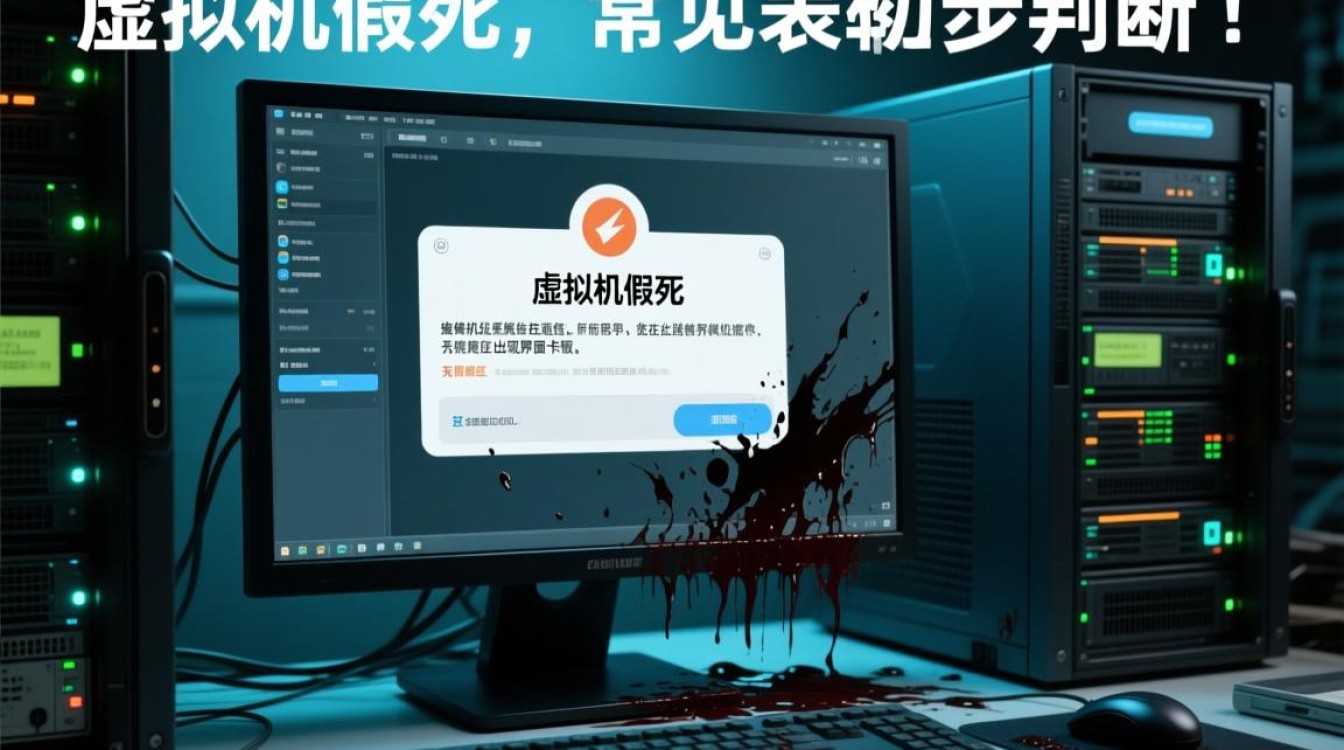
导致虚拟机假死的深层原因分析
资源分配不足
虚拟机性能与主机资源分配直接相关,若分配给虚拟机的CPU核心数过少、内存不足或硬盘I/O性能受限,当虚拟机负载较高时(如运行大型软件、多任务并行),容易出现资源争抢,导致系统假死,仅分配1GB内存运行Windows 10虚拟机,在开启多个浏览器标签页后,系统极易因内存耗尽而卡顿。
虚拟机软件兼容性问题
不同版本的虚拟机软件(如VMware Workstation、VirtualBox)与主机操作系统(Windows 11、Linux等)可能存在兼容性缺陷,较新版本的虚拟机软件在旧版主机上运行时,可能出现驱动冲突或内存管理异常,导致虚拟机突然假死,主机开启硬件虚拟化(Intel VT-x/AMD-V)功能未正确启用时,虚拟机性能也会大幅下降。
虚拟机系统内部故障
虚拟机操作系统本身的软件故障或配置错误同样可能引发假死,系统文件损坏、磁盘错误、第三方驱动不兼容(如显卡驱动),或后台进程异常占用大量CPU/内存资源,虚拟机快照损坏或磁盘文件(.vmdk、.vdi)损坏也会导致系统无法正常响应。
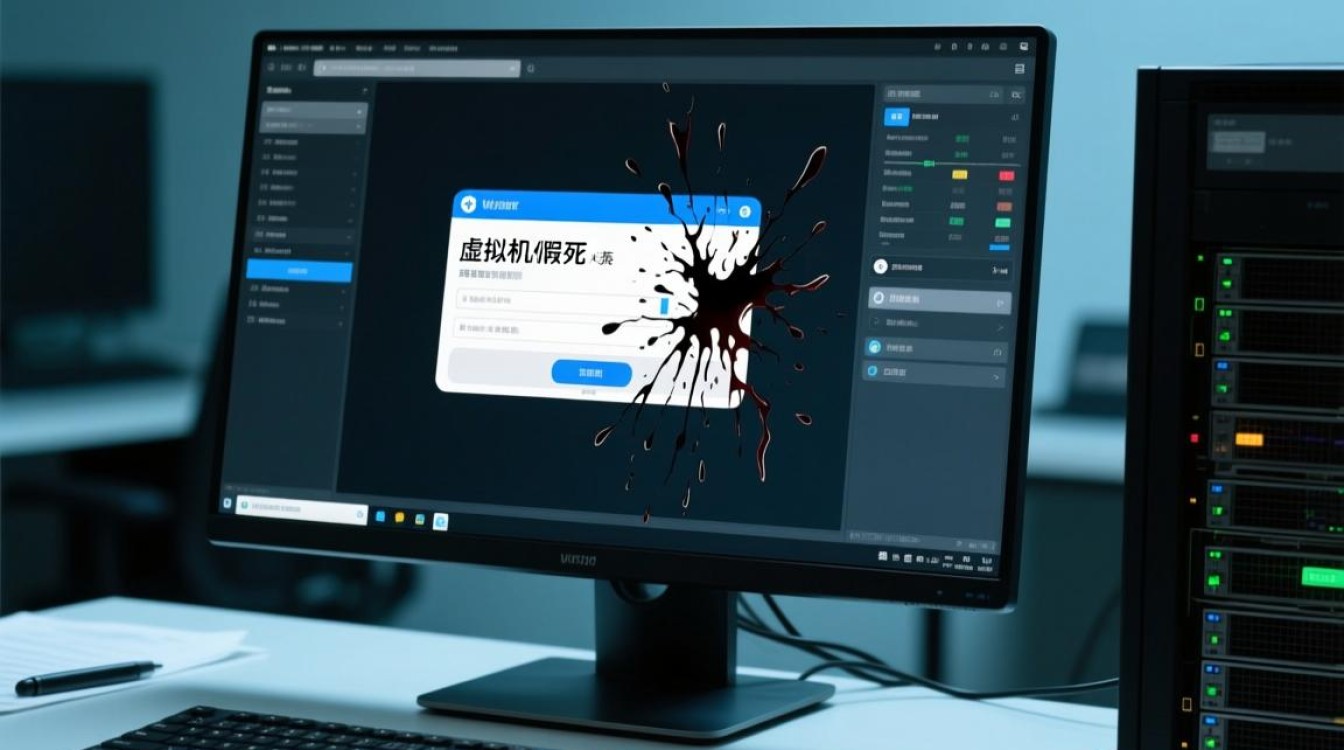
外部设备与网络干扰
连接到虚拟机的外部设备(如U盘、打印机)驱动异常,或网络配置错误(如NAT模式网络冲突),可能导致虚拟机系统在处理设备请求时陷入死循环,虚拟机识别不到USB设备但持续尝试读取,会消耗大量CPU资源,最终造成假死。
解决虚拟机假死的实用方法
优化资源分配
- 调整内存与CPU:关闭虚拟机中不必要的后台程序,确保虚拟机内存占用不超过分配总量的80%,若主机资源充足,可适当增加虚拟机内存(如从2GB提升至4GB)或CPU核心数(从1核提升至2核)。
- 优化磁盘性能:将虚拟机磁盘文件从动态分配改为固定大小,或使用SSD作为虚拟机存储介质,减少磁盘I/O等待时间。
检查虚拟机软件设置
- 更新虚拟机软件:确保VMware/VirtualBox等工具为最新版本,避免因版本过导致兼容性问题。
- 启用硬件虚拟化:进入主机BIOS/UEFI开启Intel VT-x或AMD-V功能,并在虚拟机软件中勾选“虚拟化引擎”相关选项。
- 禁用无用设备:在虚拟机设置中移除未使用的虚拟设备(如声卡、打印机),减少资源占用。
修复虚拟机系统故障
- 检查系统文件:进入虚拟机命令行,运行
sfc /scannow(Windows)或fsck(Linux)命令扫描并修复系统文件。 - 更新驱动程序:通过设备管理器更新显卡、网卡等关键驱动,优先使用虚拟机提供的通用驱动(如VMware Tools、VirtualBox Guest Additions)。
- 清理磁盘与快照:清理虚拟机磁盘临时文件,删除损坏的快照文件,必要时重建虚拟机磁盘。
排查外部因素
- 断开外部设备:拔掉连接到虚拟机的USB设备,或通过虚拟机设置禁用USB控制器。
- 重置网络配置:将虚拟机网络模式从NAT改为桥接,或释放并重新分配IP地址,避免网络冲突。
预防虚拟机假死的长期策略
为减少虚拟机假死的发生,建议采取以下预防措施:
- 定期维护虚拟机:每周清理系统垃圾,更新补丁,避免因软件老化导致性能下降。
- 合理分配资源:根据虚拟机用途(如开发、测试)动态调整资源分配,避免过度占用主机资源。
- 备份关键配置:定期导出虚拟机配置文件和快照,在故障发生时快速恢复系统状态。
- 监控性能指标:使用虚拟机软件自带的性能监控工具,实时查看CPU、内存、磁盘使用率,及时发现异常。
通过以上方法,用户可有效解决虚拟机假死问题,并提升虚拟机的稳定性和运行效率,若问题持续存在,需考虑重新安装虚拟机系统或联系虚拟机软件技术支持,以排除硬件故障或软件缺陷的可能性。